AutoCAD修改栏“复制”如何使用
来源:网络收集 点击: 时间:2024-03-06【导读】:
在我能绘制建筑CAD图纸时,往往会用到“复制”工具来复制图形,修改栏“复制”工具改如何使用呢?下面小编来给您讲述下如何使用;希望能帮到您;工具/原料more操作系统:Windows 10软件版本:AuToCAD 2018软件版本:T20天正建筑V6.0方法/步骤1/7分步阅读
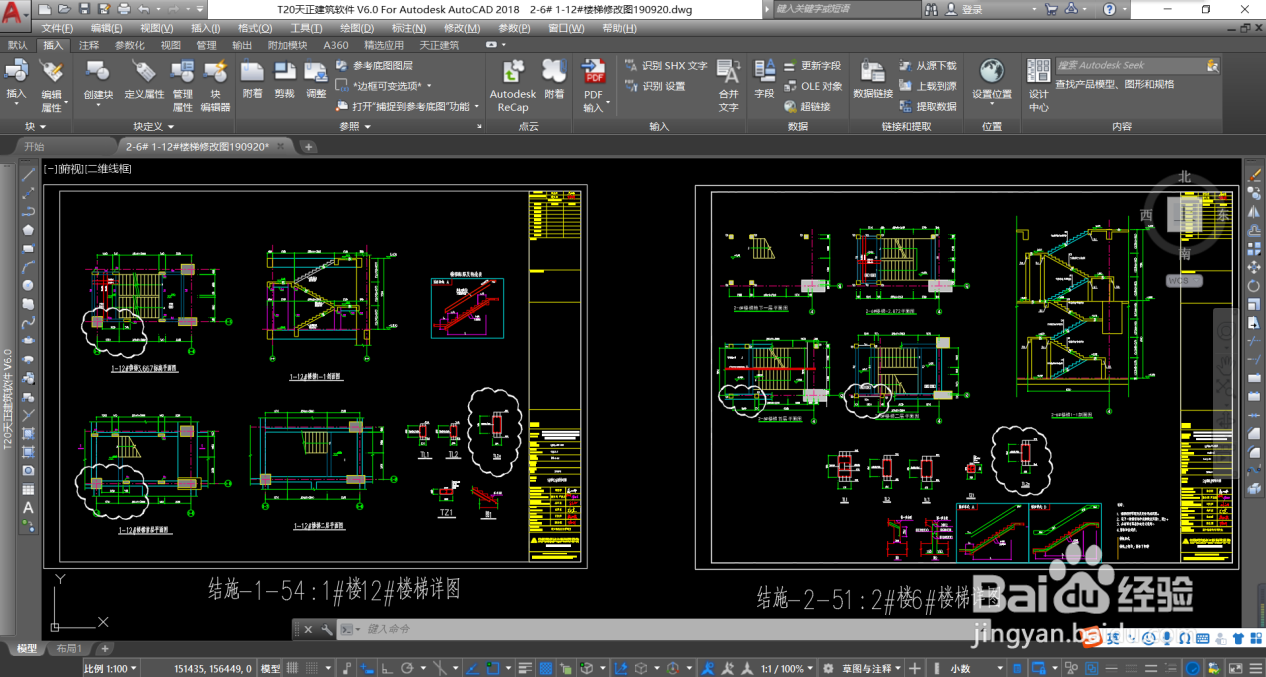 2/7
2/7 3/7
3/7 4/7
4/7 5/7
5/7 6/7
6/7 7/7
7/7 注意事项
注意事项
第一步:打开DWG文件图形,并进入至模板绘制图形页面;

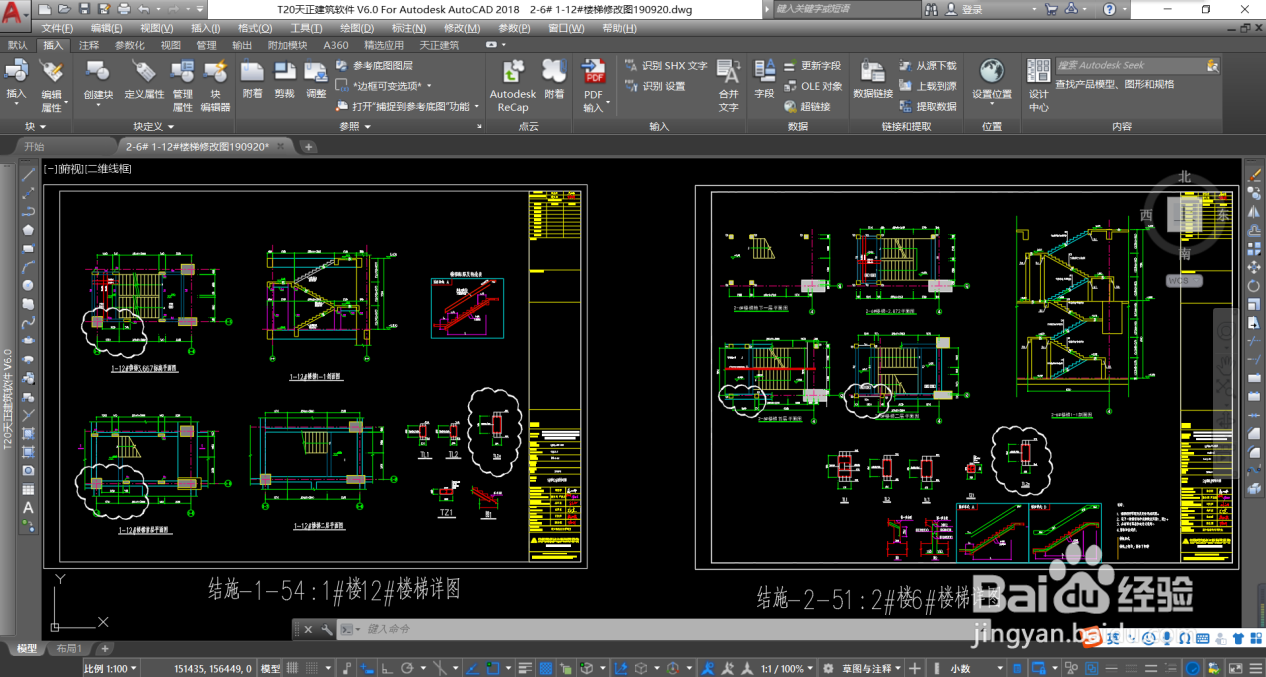 2/7
2/7第二步:在页面找到“修改”栏,并点击“复制”图标进行绘制复制;
 3/7
3/7第三步:点击“复制”图标,并进行选择框选图形;
 4/7
4/7第四步:框选图形完成后,点击回车并选择复制移动基点进行复制;
 5/7
5/7第五步:根据上一步完成后,指定下一点或指定距离完成复制移动;
 6/7
6/7第六步:上述完成后,根据需要复制多个;
 7/7
7/7第七步:在完成上述讲述后,形成效果图形;
 注意事项
注意事项在复制过程中指定点一定要准确
复制完成后一定要保存
CADCAD复制操作版权声明:
1、本文系转载,版权归原作者所有,旨在传递信息,不代表看本站的观点和立场。
2、本站仅提供信息发布平台,不承担相关法律责任。
3、若侵犯您的版权或隐私,请联系本站管理员删除。
4、文章链接:http://www.1haoku.cn/art_270757.html
上一篇:proe表如何缩短
下一篇:怎么在大众点评申请认领免费店铺
 订阅
订阅